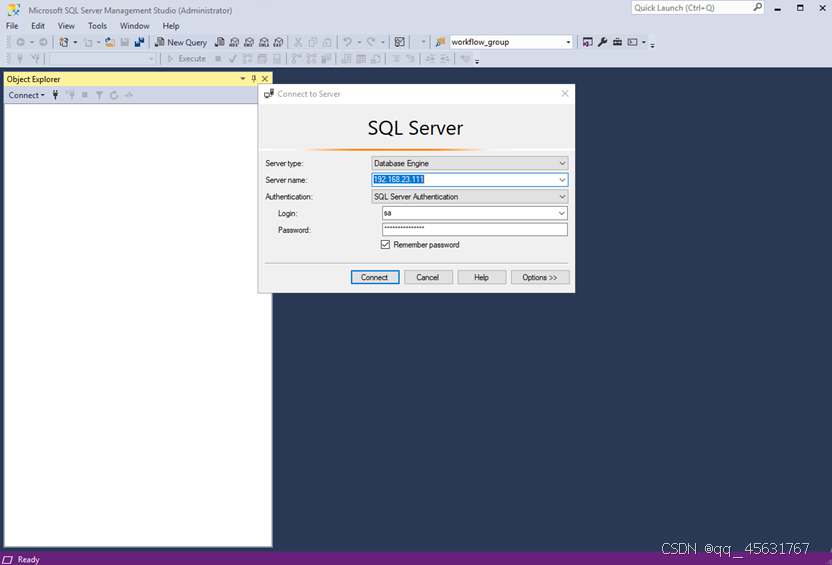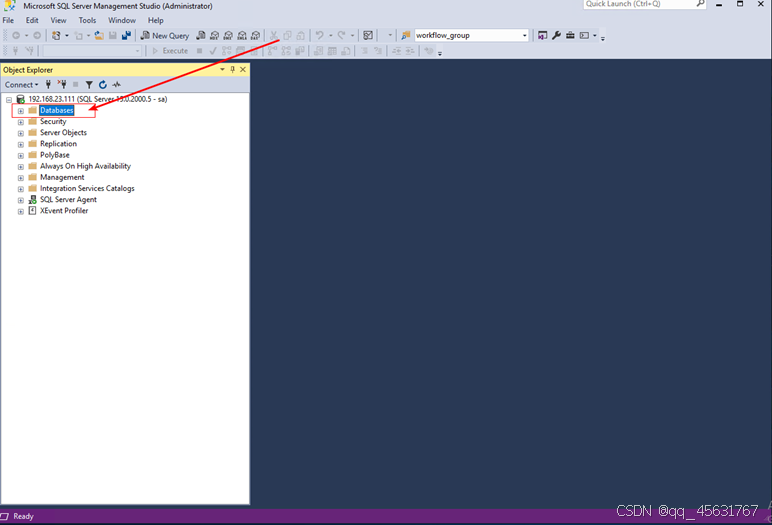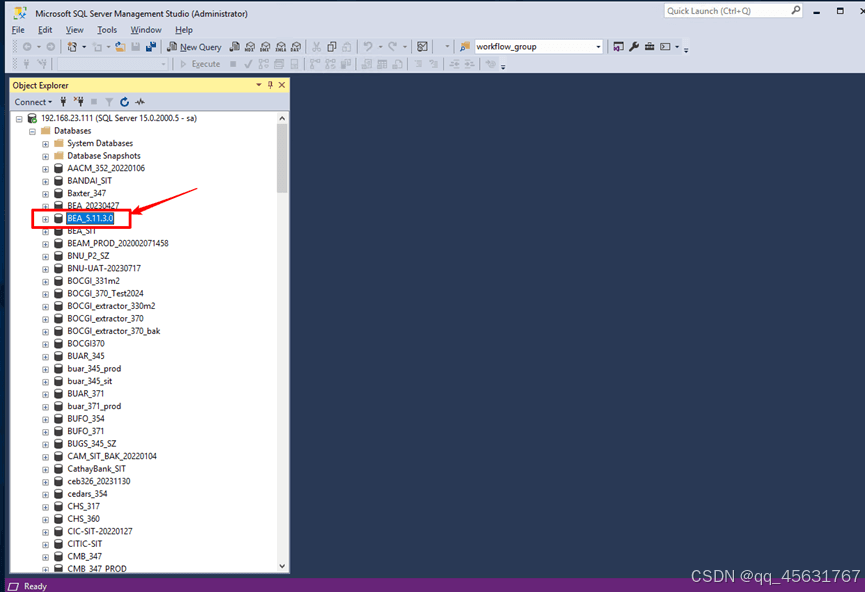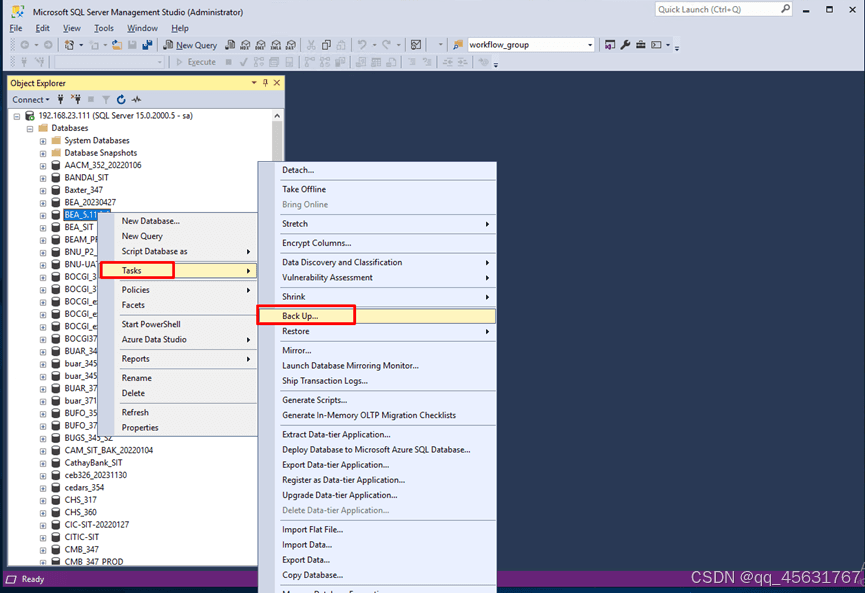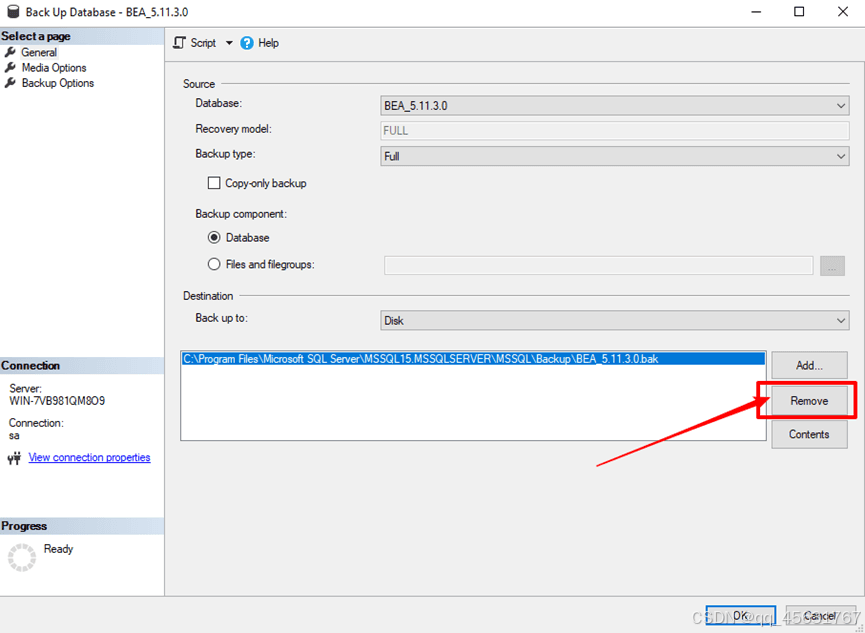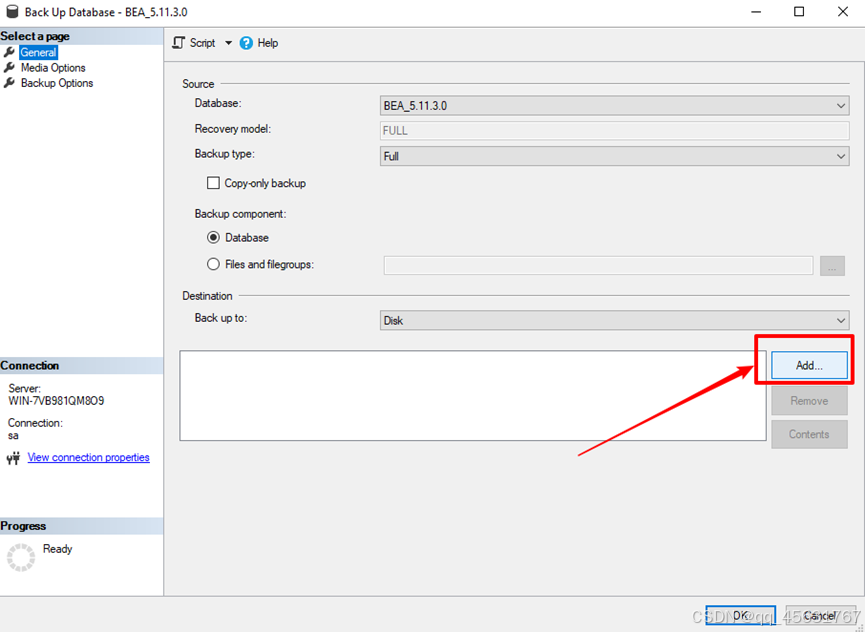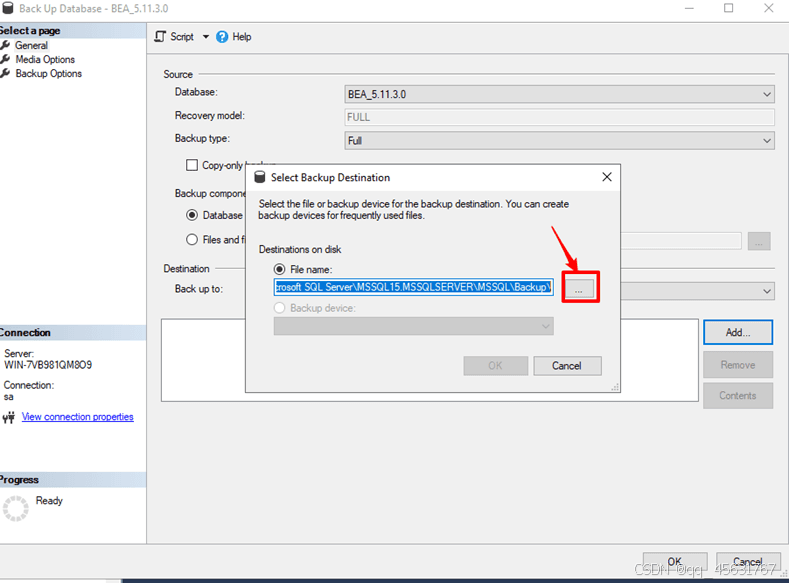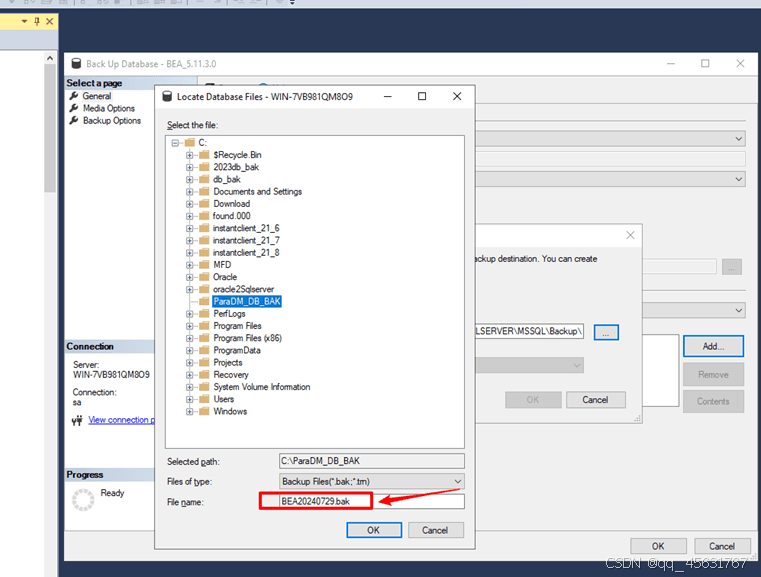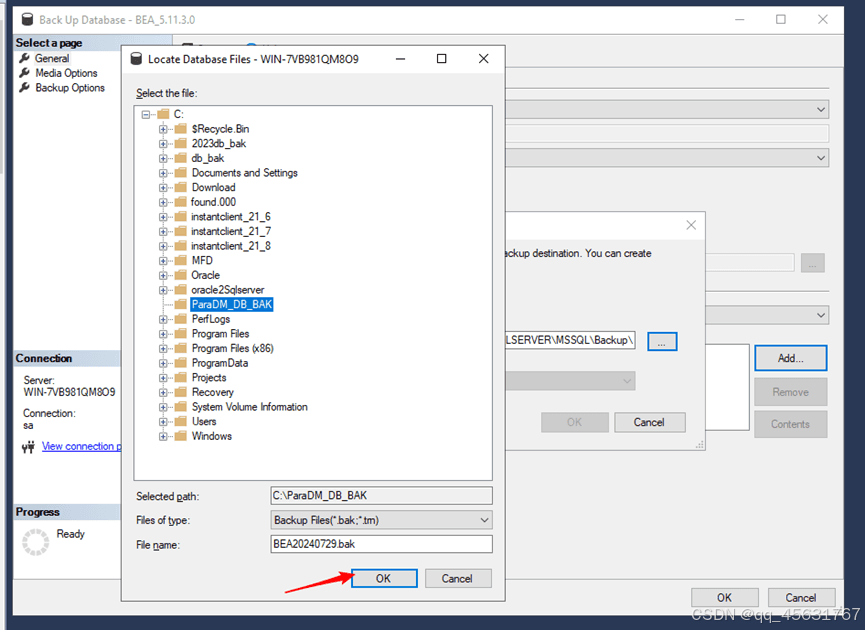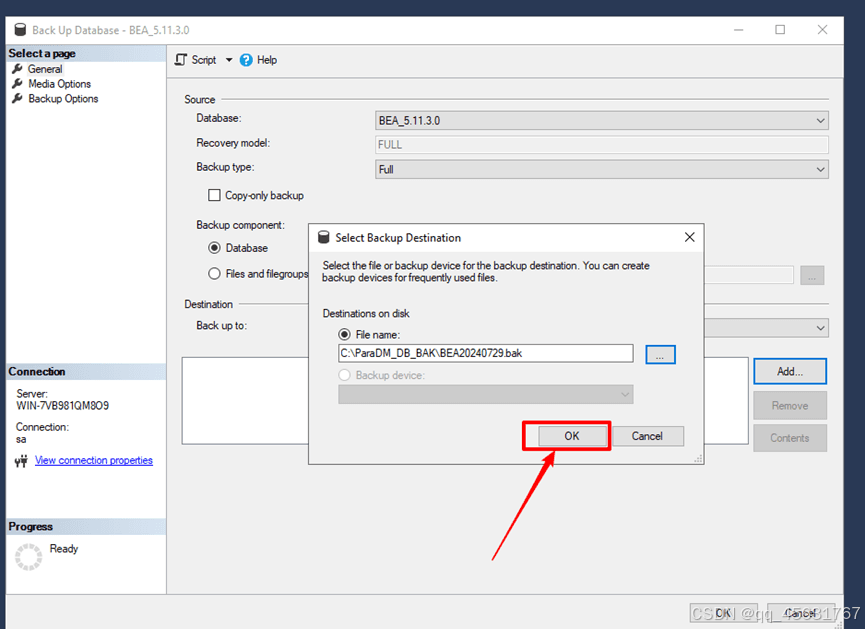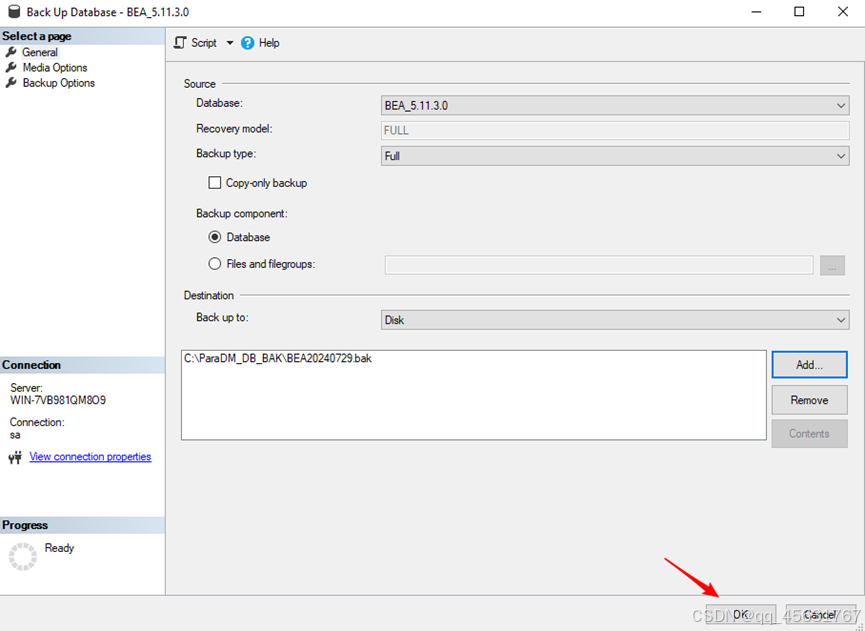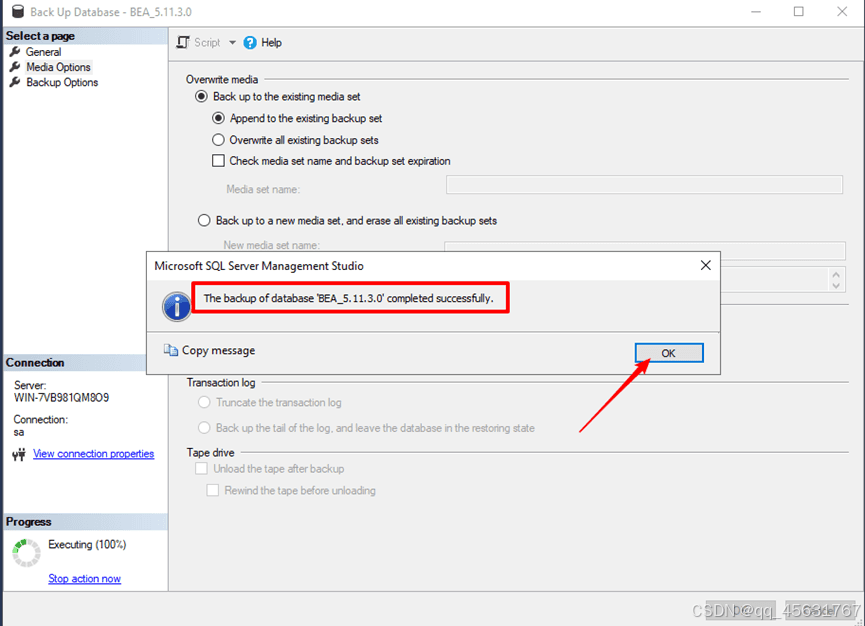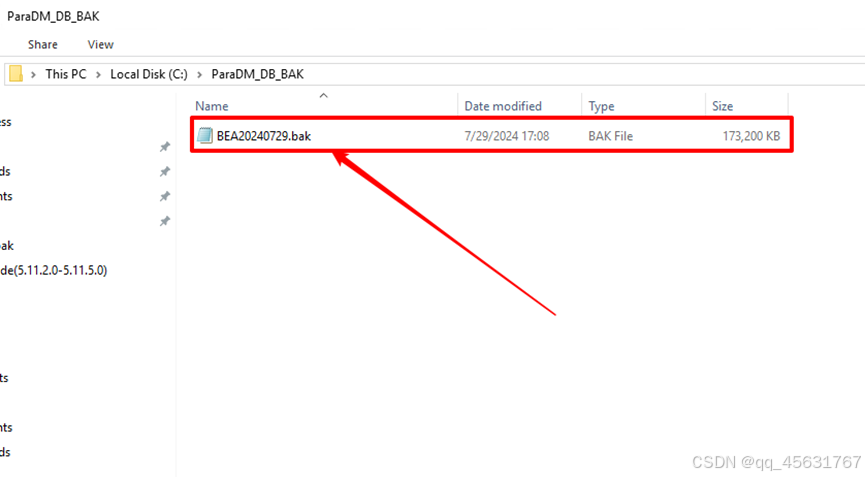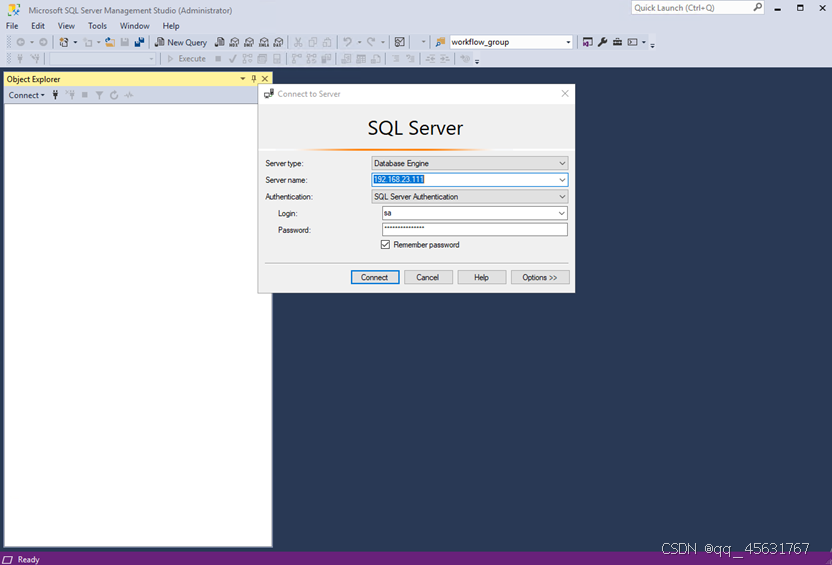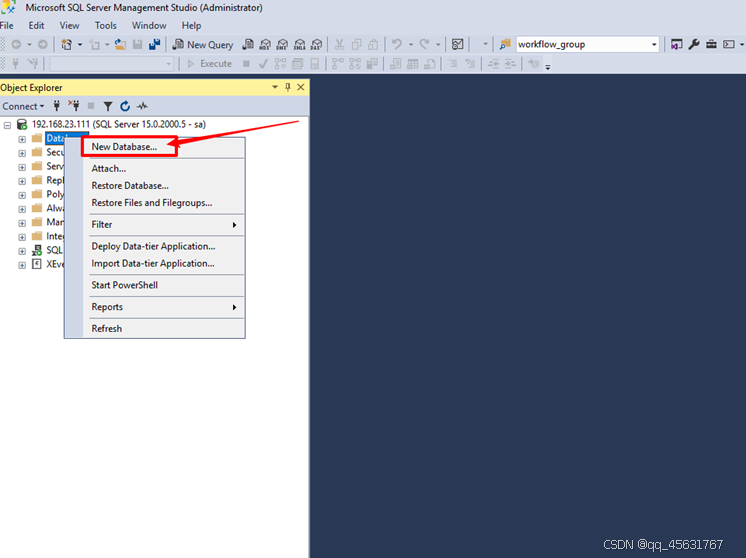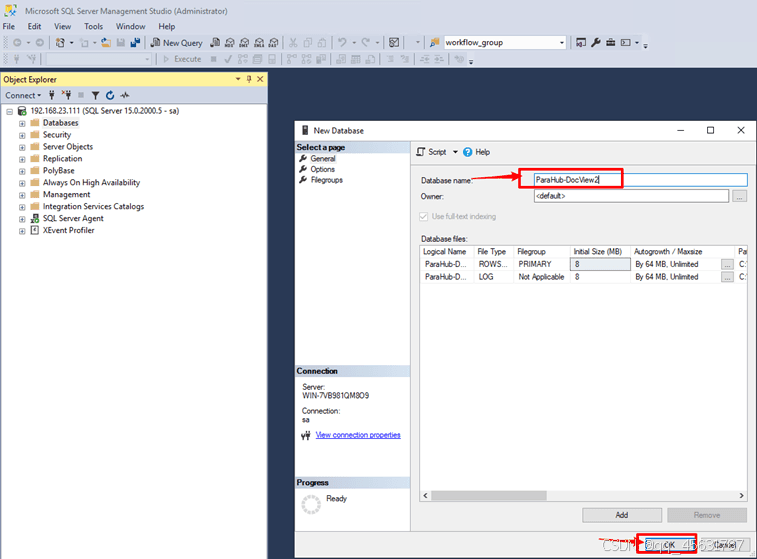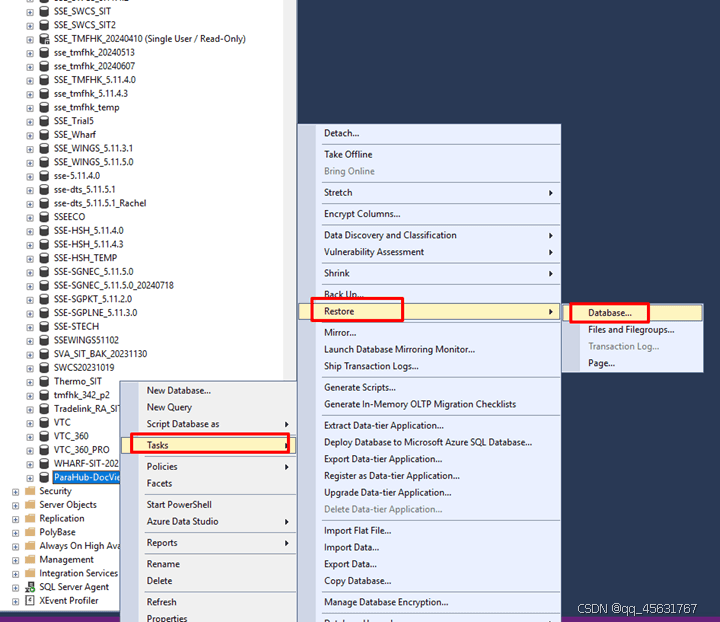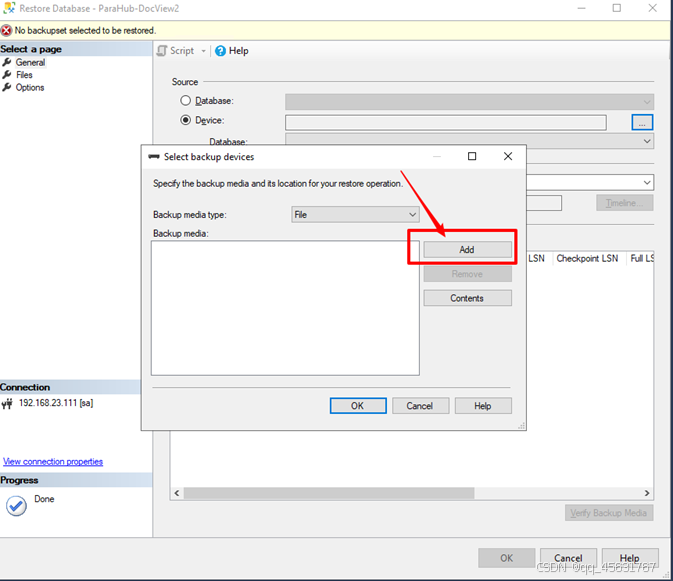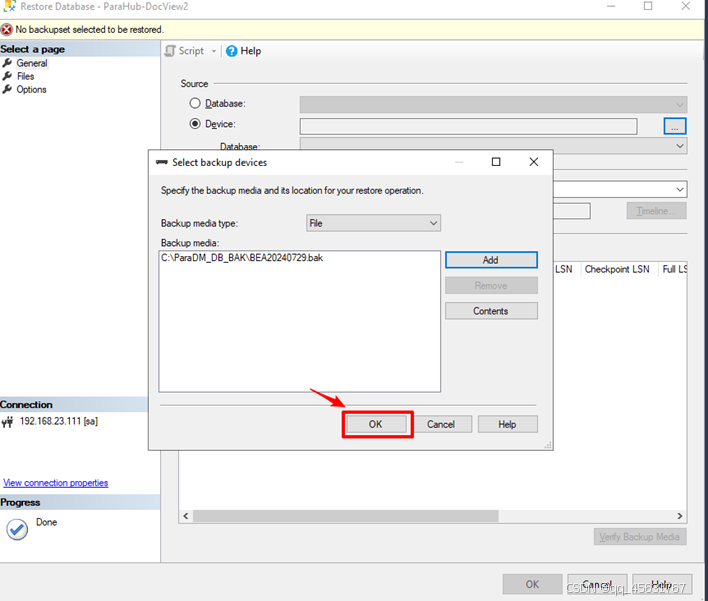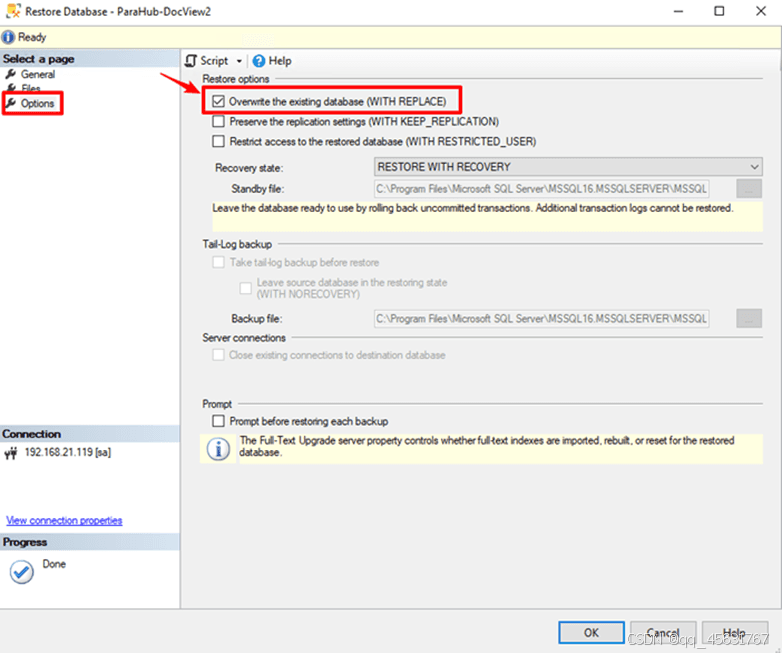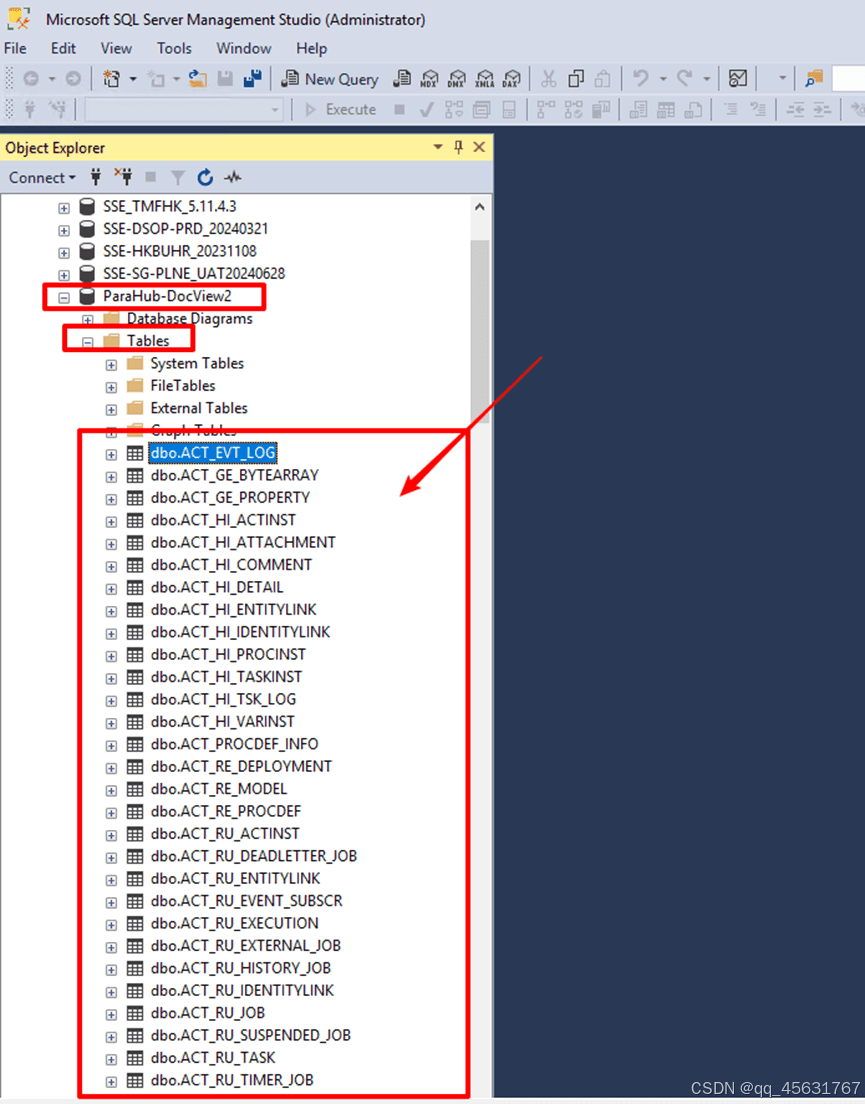SQL Server数据库的备份和还原保姆级教程
1、数据库备份
Step 1
打开 SSMS 输入server name 以及用户名和密码连接到你的 SQL Server 实例
Step 2
展开Database,选中你要备份的数据库
Step 3
右击选中的数据库,点击Tasks --> Back Up
Step 4
点击Remove,删除默认备份地址
Step 5
点击Add
Step 6
点击 … ,去浏览本地目录。
Step 7
选择一个目录用来保存备份文件,并填写备份文件的文件名,要以.bak结尾,并点击OK
Step 8
一直点击OK
Step 9
出现如下提示,则说明去数据库备份成功。
Step 10
在Step 7选中的目录下面即可找到备份的数据库文件。
2、数据库还原
Step 1
打开 SSMS 输入server name 以及用户名和密码连接到你的 SQL Server 实例
Step 2
右击Database,点击New Database
Step 3
输入你想要的数据库名字,并点击OK
Step 4
选中Step 3新建的数据库,右击依次点击Tasks -->Restore -->Database
Step 5
选中Device,点击 … 选择数据库备份文件。
Step 6
点击Add
Step 7
选择数据库备份文件,点击OK
Step 8
点击OK
Step 9
点击Options ,勾选Overwrite the existing database (WITH replace),击OK
Step 10
出现下面提示,则证明还原成功.
Step 11
选中新建的数据库,展开Tbles,即可看到还原的表。
您可能感兴趣的文章
- 09-22Sql根据不同条件统计总数的方法(count和sum)
- 09-22SQL Server数据库的备份和还原保姆级教程
- 09-22sql语句中union的用法小结
- 09-22MySQL多表联查给null赋值的实现